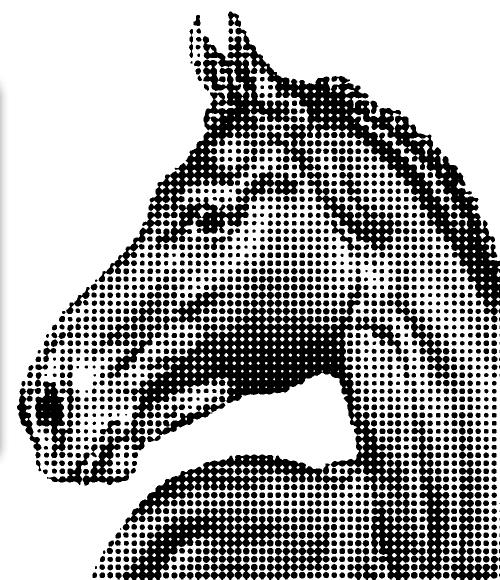GIMP. 15 уроків для початківців. Урок 6: Різкість в GIMP

Матеріал ліцензовано на умовах Ліцензії Creative Commons Із Зазначенням Авторства — Некомерційна 4.0 Міжнародна.
Різкість в GIMP - наш наступний урок серед найперших і легких. Іноді ми розчаровані якістю отриманого фото, проте в редакторі GIMP налагодити різкість фото можна в 2 кліка.
Відкрийте нечітке фото.

Перейдіть в меню Фільтри → Покращення → Чіткість (нечітка маска).

Налаштуйте у вікні наступні параметри:

Радіус - це відстань у пікселях від контурів, на яку потрібно застосувати різкість.
Об’єм визначає силу різкості.
За допомогою Порогу можна, наприклад, створити більш м'які переходи.
Початкове фото:

Фото після підвищення різкості:

Автор: Інтернет / Переклад: svit4u
Сподобалося? Поділіться з друзями!

Немає коментарів. Гість, не бажаєш залишити перший коментар?
Перед публікацією, раджу ознайомитися з правилами!
Коментарі
Loading...
Знашли помилку?
Ви можете повідомити про це адміністрацію.
Виділивши текст, натисніть CTRL+Enter